Ahora las aplicaciones de navegación ofrecen más funciones de entretenimiento o comodidad mientras guían a la gente a sus destinos en la vida cotidiana. Las apps de navegación como Google Maps soportan reproducir música cuando conduce, lo que nos ayuda a conducir con seguridad mientras disfrutamos de nuestras canciones favoritas. Por lo tanto, las personas que utilizan Waze, una otra aplicación de navegación, les gustaría saber si es posible utilizar Apple Music en Waze. Si está ansioso por obtener la respuesta, entonces no se puede perder este post. ¡Ahora sólo tiene que comprobar este artículo para averiguarlo!
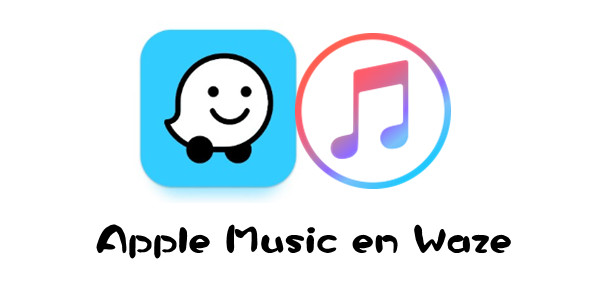
Parte 1. Preguntas Frecuentes sobre Waze Apple Music Integration
Primero, hemos seleccionado tres de las preguntas más frecuentes desde el internet y hemos recopilado las respuestas respectivamente. Leerlas será útil para sus deseos.
1. ¿Apple Music Funciona con Waze?
Sí, esto es lo primero que debemos averiguar. ¿Es posible hacer streaming de Apple Music en la app Waze? Por supuesto. Waze, una popular app de navegación, lanzó hace años un Reproductor de Audio dentro de su app, que permite a la gente escuchar música, podcasts, audiolibros, noticias y mucho más mientras garantiza su seguridad al volante. Desde su lanzamiento como Reproductor de Audio, Waze ha ofrecido varias integraciones con otros socios de audio, incluyendo Audible, Deezer, NPR, iHeartRadio, Pandora, YouTube Music y Amazon Music. Después, ha ido añadiendo gradualmente otros servicios de audio como Spotify. Y este año, Waze ha presentado a sus usuarios la integración Waze con Apple Music.
2. ¿Por Qué Podemos Reproducir Apple Music en Waze?
Puede ser aburrido si conducimos sin música, sin embargo, cambiar de aplicación o utilizar el móvil para controlar la reproducción de música puede ser peligroso tanto para usted como para los pasajeros en la carretera. Así que debemos centrarnos en la carretera y limitar cualquier distracción. Por eso utilizamos la integración de Apple Music Waze mientras conducimos. Puede estar atento a la carretera mientras escucha las canciones de Apple. Pero recuerde que, cuando utilice Apple Music en Waze en su coche, siempre debe bajar el volumen del sonido y también tener cuidado.
3. ¿No Puede Ver Apple Music en App Waze?
Hay algunas personas que argumentan que la integración de Apple Music no aparece en su aplicación Waze. Los siguientes pasos pueden ser de ayuda. Por favor, asegúrese de que ha descargado e instalado la última versión de Waze en su iPhone.
1) Abra la aplicación Waze e inicie sesión en su cuenta Waze.
2) Pulse Mi Waze y vaya a Ajustes.
3) Seleccione Reproductor de Audio y pulse Mostrar Reproductor de Audio.
4) Vuelva a la pantalla principal de Waze y siga las instrucciones en pantalla para activarlo.
5) Una vez activado, puede acceder a Apple Music desde su reproductor de audio integrado.
Dejenos saber en los comentarios si se ha encontrado con problemas similares o ha encontrado una solución para conseguir que Apple Music se muestre correctamente.
Parte 2. Cómo Conectar Apple Music con Waze
Justo después de la integración de Spotify en Waze, y tras varios años de esfuerzo, esta aplicación de navegación GPS impulsada por la comunidad ha completado por fin los servicios de audio que le faltaban proporcionando la integración para conectar Apple Music a Waze. Los usuarios pueden acceder fácilmente al contenido de Apple Music a través del reproductor de audio de Waze mediante esta nueva función. Y esta integración hace posible controlar la reproducción de música mientras se navega. Puede pausar, reproducir o cambiar entre canciones sin necesidad de abrir la app de Apple Music o cambiar de app. Ahora sólo los usuarios de iOS pueden usar esto. Aquí tiene la guía de cómo hacerlo:
#1 Asegúrese de que está ejecutando la última versión de Waze y se ha suscrito a Apple Music.
#2 Si no tiene la app Waze en su iPhone, vaya a la App Store para descargarla.
#3 Abra la aplicación Waze e inicie sesión con las credenciales de su cuenta.
#4 Espere un rato hasta que se cargue, y toque el icono de Music Note en la parte derecha de la app. Si no aparece, siga los pasos de la Parte 1.
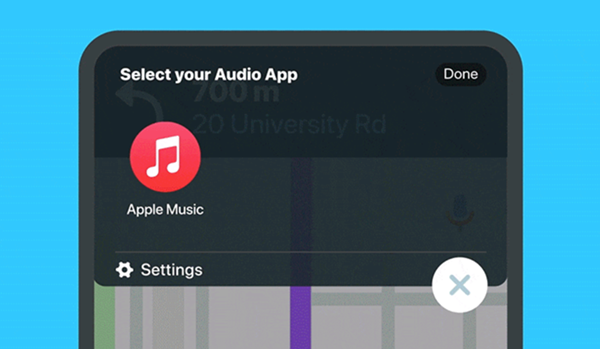
#5 Pulse el Reproductor de audio y seleccione Apple Music en la lista de aplicaciones.
#6 Seleccione Aceptar para confirmar cuando le pida que active Apple Music por primera vez.
#7 Una vez hecho esto, podrá transmitir su Apple Music en Waze sin ningún problema.
Nota*: Si no se hace automáticamente, puede que tenga que volver a la página de inicio de su teléfono y abrir la app de Apple Music para reproducir una canción. Después, abra la aplicación Waze y toque de nuevo el icono de Music Note.
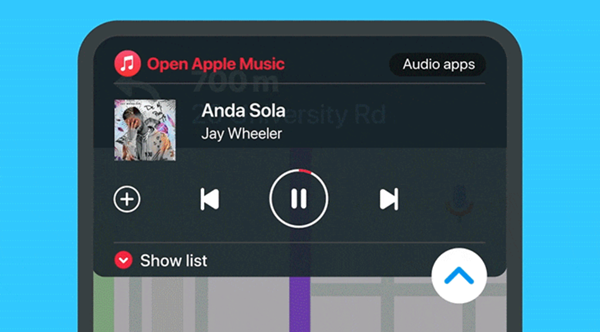
A partir de ahora, la aplicación Waze le ofrece la función de controlar la reproducción de Apple Music mientras conduce. Al igual que la vista Ahora Reproduciendo de Apple Music, puede reproducir/pausar, reproducir aleatoriamente o repetir una canción desde el Reproductor de Audio. Y hay un botón llamado Mostrar Lista en la parte inferior, que le permite ver las próximas canciones y seleccionar una para reproducir directamente.
Parte 3 Cómo Reproducir Apple Music en Coche sin Limitaciones
Ahora, ya sabe cómo conectar Apple Music a Waze para disfrutar de música en el coche. Pero, ¿si no tiene una suscripción de Apple Music? Luego, no puede obtener Apple Music en Waze. Entonces, aquí, vamos a compartir con usted un buen método para escuchar Apple Music en el vehículo sin una cuenta de Premium y usted no necesita la aplicación Waze, tampoco.
Como sabemos todos, debido al formato de protección de DRM, las canciones de Apple Music son encriptadas con códigos especiales y se limitan a reproducirse sólo en aplicaciones seleccionadas. Además, todas sus canciones descargadas desaparecerán cuando su suscripción caduque. Afortunadamente, puede recurrir a Tunelf Apple Music Converter en busca de ayuda.
Tunelf Audio Converter es un convertidor de audio todo en uno, que puede tratar con tres tipos de archivos de audio, incluyendo Apple Music, música de iTunes y audiolibros de Audible. Con Tunelf, puede descargar Apple Music, por ejemplo playlists, canciones, álbums y artistas, y convertirlos a MP3, FLAC, AAC u otros formatos comunes para reproducirlos en cualquier dispositivo. Además, la calidad original está garantizada. Tampoco perderá las etiquetas ID3. A continuación encontrará un sencillo tutorial que le mostraremos cómo utilizar este software inteligente.

Características Clave de Tunelf Audio Converter
- Quitar la protección de DRM de Audible, Apple Music y iTunes
- Convertir Apple Music a MP3 u otros formatos para escucharlo en otros dispositivos
- Personalizar los parámetros de Apple Music como el formato de audio de salida
- Descargar Apple Music con etiquetas ID3 y sin pérdida a una velocidad de 30×
Paso 1 Importar playlists de Apple Music a Tunelf
Tiene que registrarse a Tunelf para desbloquear la versión completa del convertidor. Debería descargar e instalar las aplicaciones Tunelf e iTunes en su dispositivo. Para ripear Apple Music, necesitamos que estas dos apps trabajen acompañadas. Puede hacer clic en el icono de añadir en la parte superior de la pantalla de inicio, se abrirá su biblioteca de Apple Music de una vez, vaya a navegar y seleccionar una canción u otra pista de música, entonces se cargará en el programa. También puede arrastrar y soltar los archivos para añadirlos al program

Paso 2 Configurar los formatos de audio de salida
Tunelf soporta varios formatos principales de audio para que elija, puede cambiar los formatos a MP3, M4A, M4B, WAV, AAC y FLAC en la página de configuración de formato. Aquí elegimos MP3 como formato de salida porque se puede reproducir en varios dispositivos. En la misma página, también puede configurar el códec, la frecuencia de muestreo, la velocidad de bits y el canal según sus necesidades. Tunelf puede editar las etiquetas ID3 para que pueda gestionar su biblioteca de música con facilidad.

Paso 3 Convertir Apple Music a MP3
Después de ajustar todas las configuraciones, ahora, haga clic en el botón Convertir para iniciar la conversión enseguida. Espere un poco y cuando finalice el proceso, puede localizar las canciones descargadas de Apple Music a través del icono Convertido.

Ahora, puede reproducir Apple Music en varios dispositivos sin nada problemas.
Resumen
La integración de Waze Apple Music está lista; puede conectarlos para escuchar mientras conduce. Pero nos gustaría recomendarle una herramienta alternativa si no tiene suficiente presupuesto para suscribirse a Apple Music. Todo lo que necesita es un convertidor de audio como Tunelf Audio Converter para descargar canciones de Apple sin conexión para que pueda obtener Apple Music en Waze. Haga clic en el enlace de abajo para probarlo.
Obtenga el producto ahora:
Obtenga el producto ahora:




